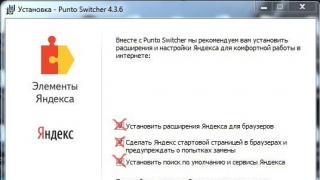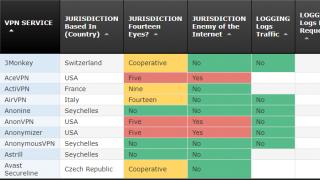Sistem 1C:Enterprise može raditi u dva načina. Prvi se zove "1C:Enterprise", drugi je "Konfigurator". Razvoj aplikativnih rješenja se izvode u konfiguratoru, a njihovo izvršavanje - odnosno rad korisnika s njima - u 1C: Enterprise modu.
Kada govorimo o programskom sistemu 1C: Enterprise, treba imati na umu da postoje koncepti "platforma" i "konfiguracija". Platforma je okruženje u kojem se konfiguracije razvijaju i izvršavaju. A konfiguracija se može uporediti sa skupom naredbi koje zahtijevaju platformu za izvršavanje.
Kada pokrenete program, prva stvar koja se pojavi na ekranu je prozor Pokrenite 1C:Enterprise(Sl. 1.1). U njemu morate, prvo, naznačiti željenu konfiguraciju, a drugo, odabrati način njegovog pokretanja. Ako još nije na listi informacione baze- pokretanje programa će biti popraćeno porukom u kojoj se navodi da je lista informacione baze prazan i prijedlog za dodavanje nove baze podataka u njega.
Rice. 1.1.
U području Informacione baze postoji lista povezanih informacione baze. Ova lista je trenutno prazna.
Prozor sadrži sljedeća dugmad:
- 1C: Enterprise. Pokretanje sistema u 1C: Enterprise modu.
- Konfigurator. Pokretanje sistema u modu konfiguratora.
- Dodati. Započinjanje procesa dodavanja novog na listu baza informacija.
- Promjena. Otvara prozor za promjenu parametara dodanog baza informacija.
- Izbriši. Uklanja sa liste baza informacija.
- Postavke. Omogućava vam da prilagodite izgled liste Informacione baze, postavite direktorij za traženje predložaka konfiguracije i ažuriranja.
Kliknite na dugme Dodati(ili ćemo mi odgovoriti Da na pitanje o kreiranju nove baze podataka). Pojavit će se prozor Dodavanje infobaze/grupe. U stvari, to je čarobnjak koji vas vodi kroz nekoliko koraka da dodate bazu na listu (slika 1.2).

Rice. 1.2.
Ovdje možemo ići na dva načina:
- Kreirajte novi baza informacija.
- Dodavanje postojećeg na listu baza informacija.
Zanima nas prva točka, budući da ćemo u njoj morati stvoriti bazu za kasniji razvoj konfiguracije treninga. Odaberite ga i kliknite na dugme Dalje. Pojavit će se prozor u kojem možete odabrati opciju za kreiranje novog baza informacija(Sl. 1.3).

Rice. 1.3.
Ako ste prethodno instalirali bilo koji predložak konfiguracije u sistem, njihova lista se može naći u ovom prozoru. Ne zanimaju nas gotove konfiguracije u ovom kursu, pa biramo opciju kreiranja baza informacija bez konfiguracije. Namijenjen je ili za razvoj nove konfiguracije, ili za učitavanje prethodno neučitane konfiguracije u praznu konfiguraciju baza informacija ili konfiguraciju iz datoteke. Ponovnim pritiskom na dugme Dalje nalazimo se u sledećem prozoru, koji služi za označavanje naziva i tipa lokacije baze podataka (slika 1.4).

Rice. 1.4.
U našem slučaju, ime će biti "Osnove razvoja", tip lokacije - Na ovom računaru ili na računaru na lokalnoj mreži. Druga opcija se koristi ako imate posla s mrežnom verzijom programa i namjeravate postaviti bazu podataka na server 1C:Enterprise.

Rice. 1.5.
Ovdje specificiramo direktorij baza informacija i jezik.
Hajde da kliknemo Spreman- prazan će biti kreiran baza informacija, ime nove baze podataka će se pojaviti na listi baza (slika 1.6).

Rice. 1.6.
Imajte na umu da pritiskom na dugme Izbriši posvećeno baza informacija biće obrisan samo sa liste početnog prozora, ali ne i iz sistema.
Direktorij koji ste upravo kreirali je prazan baza informacija(Sl. 1.7) postoji datoteka 1Cv8.1CD i folder 1Cv8Log. Fajl je ono što jeste baza informacija. Sada ima vrlo malu veličinu - 256 KB. Veličina će rasti kako se konfiguracija razvija i podaci unose korisnici sistema.

Rice. 1.7.
Sada, nakon kreiranja nove prazne konfiguracije, spremni smo da je pokrenemo po prvi put u modu konfiguratora. Odaberite njegovo ime i kliknite na dugme Konfigurator. Otvoriće se prozor konfiguratora - biće potpuno prazan. Izvršimo naredbu
Nijedan program nije imun od kvarova. I 1C proizvodi nisu izuzetak u tom pogledu. Često se dešavaju kvarovi prilikom obrade dokumenata i snimanja elemenata direktorija, problemi sa licencnim ključevima i pristupom mreži. Dešava se čak i da se pojavi greška prilikom kreiranja infobaze ili njenog dodavanja na listu infobaza. Naša priča će se fokusirati na moguće razloge za pojavu izuzetnih situacija na početku programa i načine za njihovo prevazilaženje.
Šta je lista baze podataka i gdje se pohranjuje?
Većina grešaka pri pokretanju povezana je sa listom infobaza prikazanom u prozoru za pokretanje. Treba shvatiti da sama otvorena forma ne pohranjuje stablo baze podataka, njene postavke ili načine pristupa njima.
Lista baza podataka se pohranjuje u poseban fajl. U zavisnosti od verzije programa, možete ga pronaći:
- Verzija 7 pohranjuje ovu listu u Windows registrator u odjeljku HKEY_CURRENT_USER->Software->1C->1Cv7->7.7->Naslovi;
- Verzija 8.1 programa skladišti listu baza podataka u datoteci ibases.v8i, koja je pohranjena u folderu AppData i jedinstvena je za svakog korisnika računara (puna putanja izgleda ovako: AppData->Roaming->1C->1Cv81t);
- Kasnije verzije pohranjuju istu datoteku sa bazama podataka u fasciklu 1CEstart, čija se lokacija poklapa sa prethodnim odeljkom.
Dakle, znajući lokaciju ove datoteke, administrator može:
- Brisanjem ove datoteke obrišite listu baza podataka;
- Nakon što sačuvate datoteku, vratite listu korisničkih baza podataka nakon ponovne instalacije operativnog sistema;
- Kopirajte listu 1c baza podataka sa jednog računara na drugi;
- Možete samostalno uređivati različite parametre baze podataka otvaranjem ove datoteke pomoću Notepad-a.
Greška u praznom šablonu
Kreiranje nove baze podataka iz predloška isporuke je elementaran proces i opisan je više puta:
Šta učiniti u takvoj situaciji? Odgovor je prilično jednostavan.
Činjenica je da:
- Šablon je instaliran na određenoj lokaciji na tvrdom disku;
- Prilikom kreiranja nove baze podataka, program ne pretražuje sve dostupne adrese za datoteke šablona, već se poziva na vrlo specifične resurse navedene u njegovim postavkama.
U većini slučajeva, ove dvije zadane adrese su iste, ali ne uvijek. U tom slučaju morate saznati: gdje su predlošci instalirani (ako ste ručno promijenili lokaciju instalacije, preporučljivo je zapamtiti; ako je sve urađeno prema zadanim postavkama, ponovo pokrenite instalaciju do prozora za odabir lokacije i zapamtite adresa).

Pokušavajući ponovo kreirati bazu podataka, možete provjeriti da li je problem riješen.
Problem jedinstvenosti
Ne baš često, ali se dešava, posebno među korisnicima početnicima, da se proces dodavanja nove baze podataka zaglavi na prozoru kao na slici 3.

U nekim slučajevima pojavljuje se upozorenje “Nije jedinstveno ime baze podataka”. Takve greške, kao i prozor prikazan na slici 4, posljedica su nepažnje korisnika. Najvjerovatnije je baza podataka sa istim imenom ili adresom lokacije već registrirana na listi, pa program upozorava na nastanak vanredne situacije.

Greška veze
Problemi sa mrežnim pristupom bazi podataka, greške u pisanju adrese baze podataka, pomeranje servera, promena IP adrese mogu uzrokovati grešku prikazanu na slici 5.

Ako dođe do ove greške, prvo morate analizirati razloge za njenu pojavu. Nedostupnost drugih mrežnih resursa može ukazivati na probleme sa mrežom.
Greške prilikom kreiranja baze podataka na serveru
Kreiranje baze podataka na serveru i greške povezane s njom je zaseban razgovor. Kada biste simulirali i u potpunosti analizirali sve moguće opcije, vjerovatno biste mogli napisati doktorsku disertaciju.
Spisak grešaka tipičnih za verziju servera:
- Korisnik “postgres” nije autentifikovan (obično se rješava zamjenom vrijednosti “host all all 168.31.0/24 ident” u liniji datoteke pg_hba.conf sa md5 vrijednošću);
- Nije moguće prevesti ime hosta... Greška se javlja ako administrator ne predstavlja ispravno radnu šemu programa u režimu klijent-server. Ovo se obično rješava instaliranjem lokalnog DNS servera i malo petljanja oko postavki;
- BAZA PODATAKA nije upotrebljiva. Čestitamo, ili imate instaliranu verziju servera koja nije kompatibilna sa 1C, ili neke biblioteke nisu registrovane;
- Tip "mvchar" ne postoji. Pojavljuje se kada standardni 1C alati nisu korišteni prilikom kreiranja baze podataka;
- Nije moguće učitati biblioteku fasttrun.so. U Postgre@Etersoft verzijama 9.1 i 9.2, biblioteka fasttrun.so sadrži grešku koja do sada nije ispravljena. Prethodne verzije su radile bez grešaka i, kao rješenje, možete se vratiti na njih.
U svakom slučaju, ako dođe do bilo koje od gore navedenih grešaka, ne treba paničariti. Većina problema koji se javljaju već je dovoljno detaljno opisana i riješena u ogromnim prostranstvima globalne mreže.
Korak po korak kreiranje (oporavak) 1C 8 baze podataka iz datoteke 1Cv8.dt:
1. Na tvrdom disku, na primjer, “D:\” (po mogućnosti ne na onom na kojem je instaliran operativni sistem), kreirajte folder sa intuitivnojasno ime. Na primjer, "1C8". U njega ćemo pohraniti baze podataka.
2. Unutar direktorija “1C8” kreirajte folder (bazu informacija). Preporučljivo je smisliti jasan i jedinstven naziv za katalog. Nazvaćemo je "Baza".

3. Pokrenite instaliranu platformu 1C Enterprise 8.3.
4. Ako je lista infobaza prazna, pojaviće se pitanje „Dodaj infobazu na listu“. Odgovaramo: Da. Or
Kliknite na dugme "Dodaj".

5. Ostavite polje za potvrdu “Kreiraj novu bazu informacija” i kliknite na “Dalje”.


7. Odredite naziv baze podataka. Na primjer, naziv poduzeća ili naziv konfiguracije i kliknite na “Dalje”.

8. Odaberite direktorij baze podataka (koji smo kreirali na samom početku). Proširite ga i kliknite na "Odaberi mapu".


10. Kliknite na dugme "Gotovo". Dodavanje baze podataka je završeno.

11. Pokrenite namjensku bazu podataka u modu “Konfigurator”.

12. U meniju konfiguratora izaberite "Administracija - Učitaj bazu podataka...".

13. Odaberite rezultirajuću datoteku 1Cv8.dt. Kliknite na dugme "Otvori".

14. Konfigurator će pitati: “Nakon učitavanja baze podataka, konfigurator će biti završen. Nespremljeno Podaci u otvorenim prozorima mogu biti izgubljeni! Nastaviti?" Kliknite na "Da". Sačekajmo malo. Ako je baza podataka velika, ovo možeodvojite nekoliko minuta.

15. Nakon učitavanja podataka, program će postaviti pitanje „Informacija je uspješno učitana. Konfigurator će biti završen. Ponovo pokrenite konfigurator?" Ako odgovorimo "Da", konfigurator će se ponovo pokrenuti. Ali to nije neophodno. Kliknite“Ne” - čime se završava rad konfiguratora.
U ovom članku ću govoriti o tome kako dodati nove ili postojeće baze podataka na server 1C: Enterprise. 8.3 (za ostale verzije platforme - 8.1 I 8.2 akcije su slične). Razmotrit će se opcije za dodavanje baze podataka iz i kroz program administracije servera 1C:Enterprise (u Windows OS). Dotaknuta su i neka pitanja administriranja informacionih baza u klasteru servera 1C:Enterprise.
1. Dodavanje baze podataka iz prozora za pokretanje 1C:Enterprise
Kreirajmo novu bazu podataka na serveru 1C:Enterprise iz standardne konfiguracije. Da biste to učinili, pokrenite "1C:Enterprise" i u prozoru za pokretanje kliknite na " Dodati…» da dodate bazu informacija.

Pokrenut će se čarobnjak za dodavanje baze podataka, odaberite stavku “ Kreiranje nove informacione baze" postavljanjem odgovarajućeg prekidača i klikom na " Dalje».

Na listi instaliranih predložaka konfiguracije odaberite predložak koji nam je potreban i kliknite na " Dalje».

Unesite naziv baze podataka kako će biti prikazan na listi infobaza, navedite tip lokacije " Na serveru 1C: Enterprise" i kliknite " Dalje».

Na sljedećoj stranici potrebno je navesti parametre kreirane infobaze i to:
(U ovom primjeru parametri su odabrani u skladu s parametrima instalacije servera 1C:Enterprise usvojenim u članku)
- Naziv klastera servera 1C:Enterprise— po pravilu odgovara nazivu mreže računara na kojem je instaliran 1C:Enterprise server (centralni klaster servera);
- Naziv baze podataka koja se kreira u klasteru— naziv pod kojim će se pristupiti bazi podataka. Mora biti jedinstven unutar datog klastera;
- Sigurna veza- podrazumevano onemogućeno;
- Vrsta DBMS-a na kojem će se baza podataka pohranjivati— u ovom primjeru, MS SQL Server;
- Ime servera baze podataka— po pravilu se sastoji od mrežnog imena računara na kojem je instaliran server baze podataka i naziva instance servera (ako postoji), odvojenih znakom „\“;
- Naziv baze podataka na serveru baze podataka— radi pogodnosti, pridržavat ćemo se pravila da ime baze podataka mora odgovarati imenu infobaze u klasteru. Osim toga, u slučaju korištenja MS SQL Servera, prvi znak u nazivu baze podataka može biti samo slovo latinice ili simbol “_”, sljedeći znakovi mogu biti samo slovo latinice, broj ili simbole “_” i “&”, ime mora biti jedinstveno unutar date instance poslužitelja baze podataka i ne smije biti duže od 63 znaka. Ako baza podataka već postoji na serveru, koristit će se trenutna baza podataka, ako ne i oznaka " Kreirajte bazu podataka ako ne postoji", nova baza podataka će biti dodata na server baze podataka.
- Korisnik baze podataka— korisnik DBMS-a koji će postati vlasnik baze podataka na serveru ako se kreira nova baza podataka ili koji ima prava za rad sa postojećom;
- Korisnička lozinka— lozinku korisnika u čije ime će se pristupiti bazi podataka;
- Pomak datuma— 0 ili 2000. Ovaj parametar određuje broj godina koje će se dodati datumima kada su sačuvani u bazi podataka Microsoft SQL Servera i oduzeti kada se dohvate. Činjenica je da tip DATATIME koji koristi Microsoft SQL Server omogućava pohranjivanje datuma u rasponu od 1. januara 1753. do 31. decembra 9999. godine. Ako pri radu sa info bazom može postojati potreba za pohranjivanjem datuma koji prethode donjoj granici ovog raspona, pomak datuma treba odabrati kao 2000. Osim toga, ako aplikativno rješenje koristi registre akumulacije ili računovodstvene registre (i najvjerovatnije to će biti slučaj), također u polju „Pomak datuma mora biti postavljen na 2000.
- Postavite blokiranje zakazanih zadataka— postavljanje zastavice vam omogućava da zabranite izvršavanje zakazanih zadataka na serveru za ovu bazu podataka. Treba ga instalirati u slučaju kreiranja testnih informacionih baza, gde implementacija rutinskih zadataka ne nosi praktično opterećenje.
Nakon postavljanja svih parametara baze podataka, kliknite na " Dalje».

I na kraju, navedite parametre pokretanja za bazu podataka koja se kreira i kliknite na " Spreman» započeti proces kreiranja nove informacione baze. U tom slučaju kreirat će se nova baza podataka na serveru 1C:Enterprise; ako je potrebno, kreirat će se nova baza podataka na poslužitelju baze podataka, a podaci će se također učitavati iz predloška konfiguracije.

Ako su sve gore navedene radnje uspješno obavljene, čarobnjak će završiti svoj rad, a novostvorenu bazu podataka ćemo vidjeti na popisu baza podataka u prozoru za pokretanje 1C:Enterprise.

2. Dodavanje baze podataka sa administrativne konzole 1C:Enterprise servera
Sada dodajmo još jednu bazu podataka u klaster servera, ali kroz " Administracija 1C:Enterprise servera"(prethodno). Možete ga pronaći:

Pa, u svakom slučaju, snap-in se može pokrenuti izvršavanjem datoteke “ 1CV8 Servers.msc"nalazi se u instalacijskom direktoriju 1C:Enterprise u poddirektoriju " često».

Ako je oprema " " se pokreće na istom računaru na kojem je instaliran 1C:Enterprise server, zatim u stablu lijevo, u grani sa imenom mreže trenutnog računara, trebali bismo vidjeti ovaj klaster servera pod nazivom " Lokalni klaster" Proširivanje kartice " Informacione baze„vidjet ćemo sve baze podataka u ovom klasteru servera (na primjer, bazu podataka kreiranu kroz prozor za pokretanje 1C:Enterprise u prethodnom koraku). Da biste dodali novu bazu podataka, kliknite desnim tasterom miša na ovu karticu i izaberite „ Stvoriti» — « Baza informacija».

Otvara se prozor parametara kreirane infobaze. Lista parametara je ista kao ona koja je gore opisana u stavu 1. ovog uputstva. Nakon što ispunite sve parametre, kliknite na “ uredu» započeti proces kreiranja nove informacione baze. U tom slučaju kreirat će se nova baza podataka na serveru 1C:Enterprise i, ako je potrebno, kreirat će se nova baza podataka na poslužitelju baze podataka.

Ako su sve gore navedene radnje uspješno obavljene, prozor parametara će se zatvoriti, a novokreiranu bazu podataka ćemo vidjeti na listi infobaza trenutnog klastera.
A ako idete na program “Srijeda”. SQL Server Management Studio" i spojite se na trenutnu instancu MS SQL Servera, možete vidjeti baze podataka kreirane u prethodnim koracima.

3. Svojstva infobaze
Za pregled ili promjenu parametara određene baze podataka, trebate koristiti " Administracija 1C Enterprise servera", na listi infobaza, kliknite desnim klikom na nju i odaberite " Svojstva" Za autentifikaciju u administratorskoj konzoli, morate koristiti administratore u odgovarajućim bazama podataka. Drugim riječima, ova provjera je slična autentifikaciji kada se povezujete na bazu podataka putem 1C:Enterprise klijenta.

Kao što vidite, na listu već poznatih parametara dodato je sljedeće:
- Blokiranje početka sesije je omogućeno— zastavicu koja vam omogućava da omogućite blokiranje početka sesije s info bazom; ako je zastavica postavljena, tada:
- Postojeće sesije mogu nastaviti s radom, uspostaviti nove veze i pokrenuti pozadinske poslove;
- Zabranjeno je uspostavljanje novih sesija i konekcija na infobazu.
- Počni I Kraj— trajanje blokade sesije;
- Poruka— tekst koji će biti dio poruke o grešci pri pokušaju uspostavljanja veze sa blokiranom bazom podataka;
- Šifra dozvole— niz koji treba dodati parametru /UC pri pokretanju 1C:Enterprise da se poveže na bazu podataka uprkos tome što je blokiran;
- Opcije blokiranja— proizvoljan tekst koji se može koristiti u konfiguracijama za različite svrhe;
- Upravljanje vanjskim sesijama— string koji opisuje parametre eksterne Web usluge za upravljanje sesijom;
- Obavezna upotreba eksterne kontrole— ako je zastavica postavljena, onda ako je vanjski Web servis za upravljanje sesijama nedostupan, dolazi do greške i uspostavljanje veze sa info bazom je nemoguće;
- Sigurnosni profil— ako navedete ime profila, rješenje aplikacije počinje raditi uzimajući u obzir ograničenja koja nameće navedeni sigurnosni profil;
- Sigurnosni profil u sigurnom načinu rada- isto kao i sigurnosni profil, ali će biti nametnuta ograničenja za dijelove aplikativnog rješenja koji rade u sigurnom načinu rada.

Nakon promjene potrebnih parametara, kliknite na “ Prijavite se" da sačuvate promjene ili " uredu» da sačuvate i zatvorite prozor sa svojstvima baze podataka.
4. Dodavanje postojeće infobaze na listu infobaza u prozoru za pokretanje 1C:Enterprise
I na kraju, sve što treba da uradimo je da dodamo onaj kreiran pomoću „ Administracija 1C Enterprise servera» infobaza na listu infobaza u prozoru za pokretanje 1C:Enterprise. Zašto u ovom prozoru kliknite na “ Dodati…" i u čarobnjaku koji počinje sa dodavanjem infobaze/grupe, odaberite odgovarajuću stavku i kliknite " Dalje».

Unesite naziv infobaze kako će biti prikazan na listi, odaberite tip lokacije infobaze " Na serveru 1C: Enterprise" i ponovo pritisnite " Dalje».

Unesite adresu klastera servera 1C:Enterprise i naziv infobaze, kako je definisano u ovom klasteru. kliknite na " Dalje».

I na kraju, postavite parametre za pokretanje infobaze i kliknite na “ Spreman» da dovršite čarobnjaka.

Naša baza podataka se pojavila na listi baza podataka. Morate shvatiti da je ovo prazna (čista) baza podataka, a zatim u nju treba učitati podatke iz šablona ili iz unaprijed učitane datoteke podataka.

Da li vam je ovaj članak pomogao?